Kad runas ir par pareizu attēla izgaismošanu, man nepastāv nekas skaistāks par Adobe Camera Raw-konvertētāju.
Es iestrādāju šo slāni, izveidoju viedobjektu (1) un eksportēju oriģinālslāni vēlreiz kā pikseļu slāni (2). Jūs redzat, tas ir pilnīgi identisks. Un ja mēs dubultklikšķinām uz viedobjekta (3), tad esam konvertētā Raw režīmā.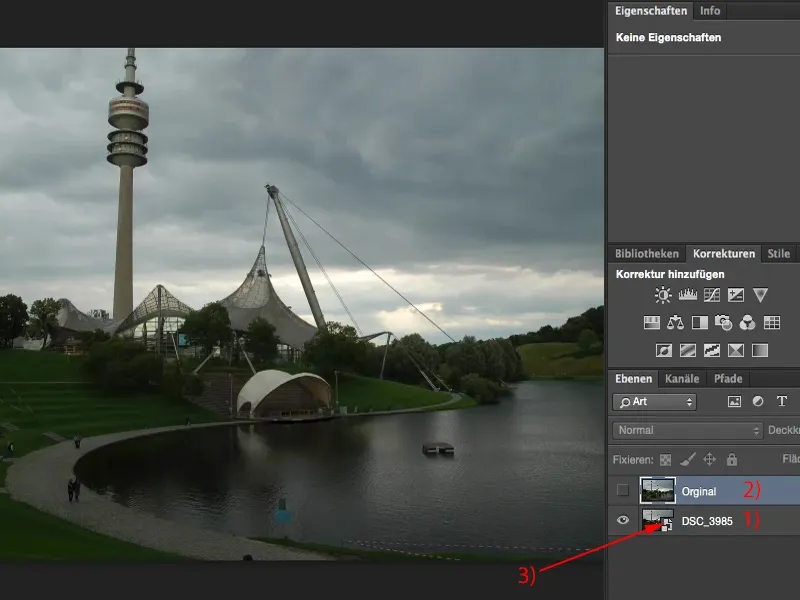
Izgaismojums ar Camera Raw-konvertētāju
Tā attēls ir nācis no kameras, viss ir iznullēts (1). 17-70 mm, lēts Sigma objektīvs, 1/160 s ar diafragmu 6,3 un ISO 200 (2). Tā es varu jau izlasīt šeit. Es redzu arī histogrāmu. Es redzu, man ir nedaudz gaismai, tā ir tur, kur saule pazūd aiz mākoņiem (3). Man ir daudz tumšuma, tas ir visi tumšie attēla elementi (4).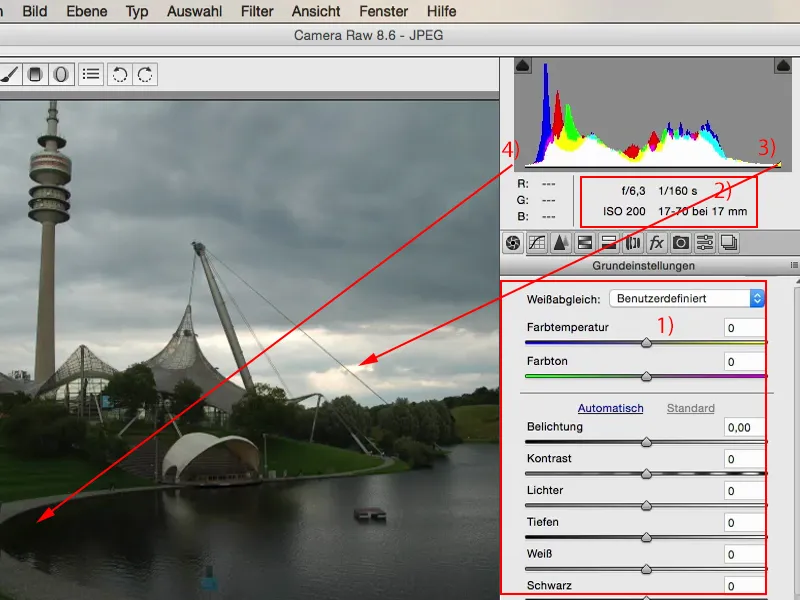
Un ja es tagad vēlos optimizēt, tad mana pirmā roka vienmēr ir Izgaismošanas-slīdņa. Es vienkārši paskatos, kas notiek, ja izgaismoju pusi vai pilnu slīdni (1). Man šķiet, tagad ezers un zaļās platības ir pareizi izgaismotas. Debess zaudē nedaudz spriedzi un zīmējumu.
Un tā ir šī brīnumaina lieta ar Raw-konvertētāju: Šeit man ir viss, kas man vajag. Man ir Balts, Melns, Tumšumi, Gaismas, slīdņa Kontrasts, kuram es gandrīz nekad nepieskaros. Un tur es varu pēc iespējas selektīvi pielāgot.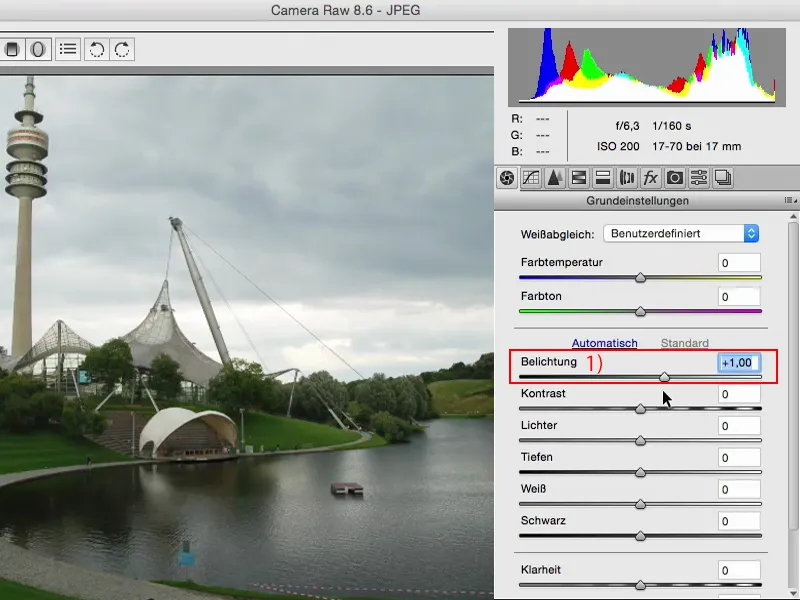
Es varu paskatīties, kas notiek, ja es izvelku Gaismas (1). Un uzvarēju: Praktiski atkal man ir sākotnējais zīmējums debesīs, es varu precīzi redzēt: Te ir šie pārlieku gaišie elementi. To noteikti vēlos izmantot.
Pavēro histogrāmu (2): Ja es lieku slīdni zemāk, tad redzi, kā šie gaišie elementi tiek izvilkts. Pārējais histogrāms paliek relatīvi nemainīgs. Nepārāk daudz mainās, jo šis slīdnis tiešām skar tikai, kā jau nosauc vārds, Gaismas.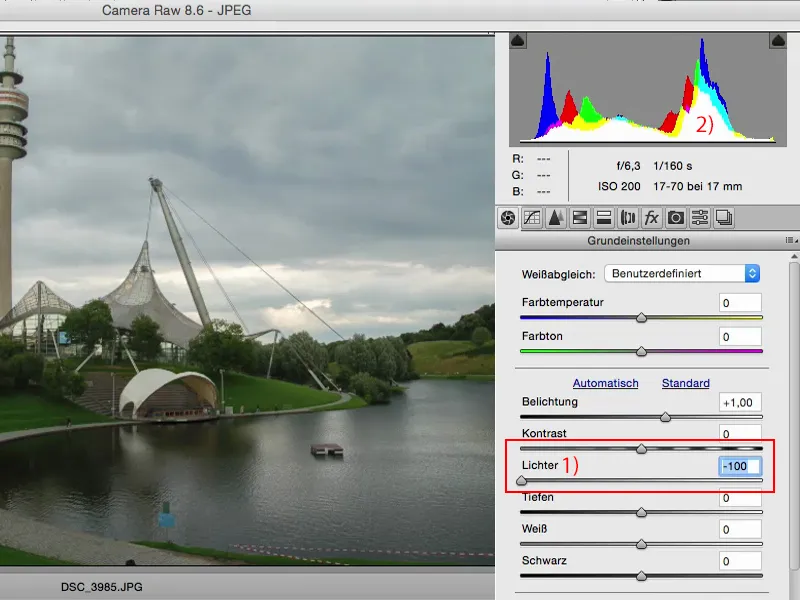
To pašu varu darīt arī ar Tumšumiem. Varu mēģināt padarīt tumšumus tumšākus, varu mēģināt gaismot tumšumus. Un ja skaties histogrāmu: Vienreiz viss tas iet pa labi, otrreiz tas viss iet pa kreisi. Es tiešām pārveicinu tonus no gaiša līdz tumšam Tumšumos.
Vai vēlies tādu mākslīgu HDR izskatu, šāds ir nekas vieglāk, piemēram, skatoties ainavas: Iestatiet pareizo Izgaismošanu (1), Gaismas (2) maziniet, Tumšumus (3) palieliniet, pat varat viss to veikt vēlreiz viedajā objektā, pievienot Skarbu nedaudz un pēc tam spiedzi varas daţas nedaudz pastiprināt. Tad esi izveidojis šādu mākslīgu HDR attēlu - HDR attēlu par skaisto naudu.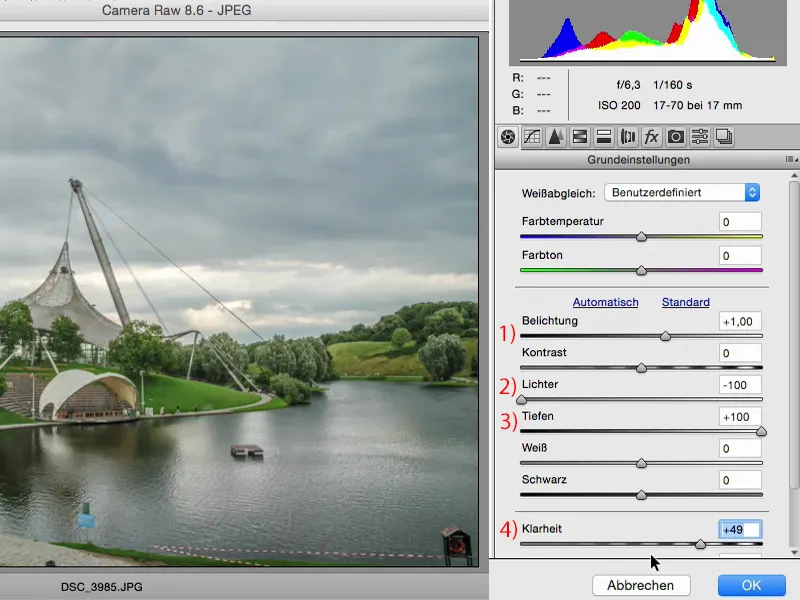
Tātad esmu izlēmis, ko noteikti šeit vēlos mainīt izgaismojumā. Kad jau esi Raw-konvertētājs, vienmēr ir vērts apskatīt HSL/Pilnīgumu-apgabalu, jo šeit ir Spīduma-slīdnis.
Ja atpazīsti, ka izgaismojums ir pareizs, bet zaļais ir pārāk tumšs, tad vienkārši ej uz Zaļās krāsas-slīdni un vilc to līdz galam. Tādēļ neko nesabojāsi.
Daudzi cilvēki ir nedaudz bailīgi. Agrāk tā bija, ja es pabijos pārāk pa kreisi un pa labi, attēls tika sabojāts. Pāris gadus atpakaļ tā bija. Šobrīd šis Raw dzinējs ir tiešām labi izstrādāts, ka vari spēlēt ar slīdņiem.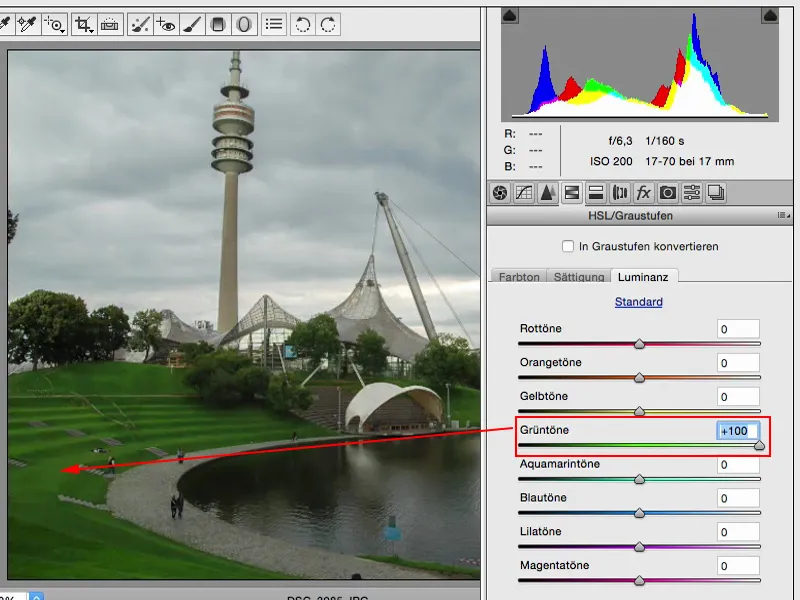
Tas pats ir iespējams arī ar Dzeltenu ... Tas arī liek iepazīt tavu attēlu un attēlā esošās krāsas. Ja tu to vilc uz leju, tad redzi, ka tur aizmugurē ir daudz dzeltenas krāsas.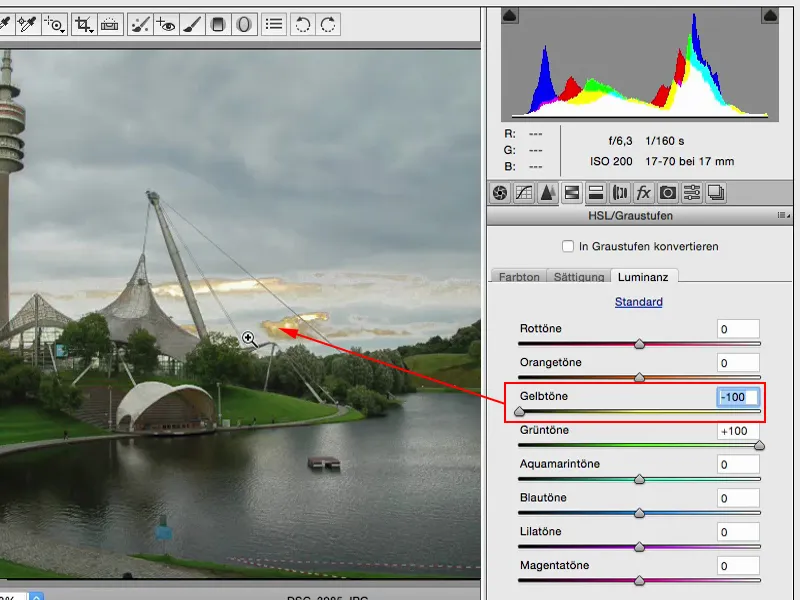
Ja vēlies to apgaismot, kas debesīs patiesībā nemaz neizskatās tik slikti, tad to vari viegli izdarīt, izmantojot Raw-konvertētāju. Tagad šie tiešām izskatās kā baltas mākoņu. Pārējais attēls negūst lielas zaudējumus.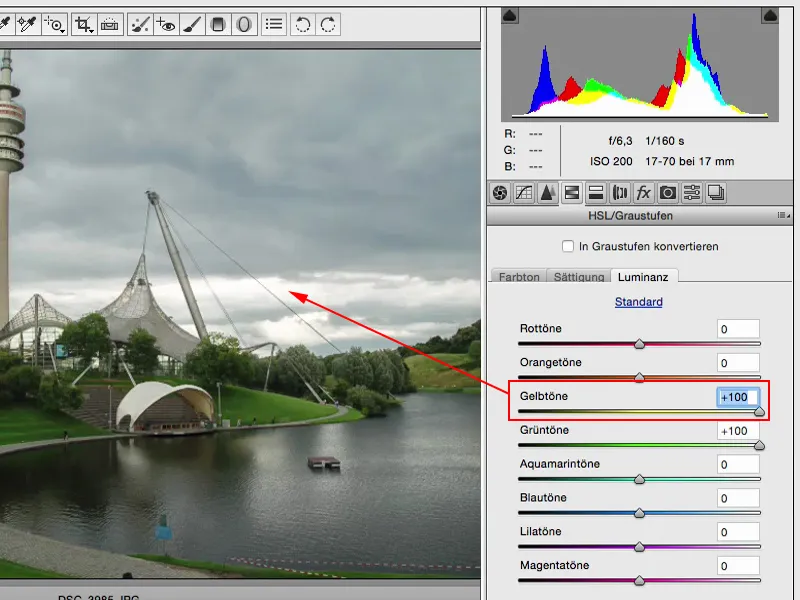
Tas pats ir iespējams arī ar Oranžo. Tajā nav daudz, augšpusē pie torna galotnes, un tagad es to pagaidām atstāšu ...
Tikai tā nedaudz, bet Spīdums arī nodarbojas ar izgaismojumu un ja jau globāli iestata attēla izgaismojumu, tad kāpēc ne arī kopā regulēt krāsu izgaismojumu un spīdumu, ja jau šeit tas tiek tik skaisti, ne-destruktīvi pielietots šajā viedajā objektā?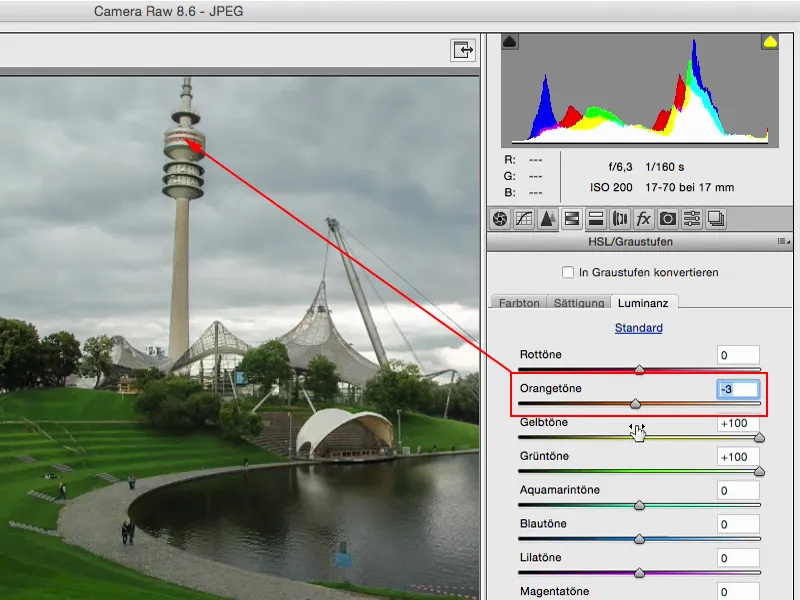
Šis bija iepriekš, šis ir pēc tam. Un man šķiet, starp šiem diviem attēliem vienkārši ir pasaules atšķirības.
Pastāvējuma līmenis izgaismošana
Es ieliku atpakaļ šo Oriģinālpastāvējumu (1), lai mums atkal būtu sākotnējais izcelsmes materiāls.
Protams, šeit ir pastāvējuma līmenis izgaismošana (2). Čīkstīgi? Es domāju, ka es to pēdējo reizi esmu izmantojis pirms diviem, trim gadiem. Man Photoshopā ir daudz citu iespēju, kā rūpēties par gaišo un tumšo, kas man šeit šķiet vienkārši jau par banāli.
Pārnesums (3) un Gammas korekcija (4) ir tādas lietas, ar kurām man jau ir jānodarbojas vai arī, iespējams, jāpārbauda internetā: Kas tad ir Gammas korekcija patiesībā?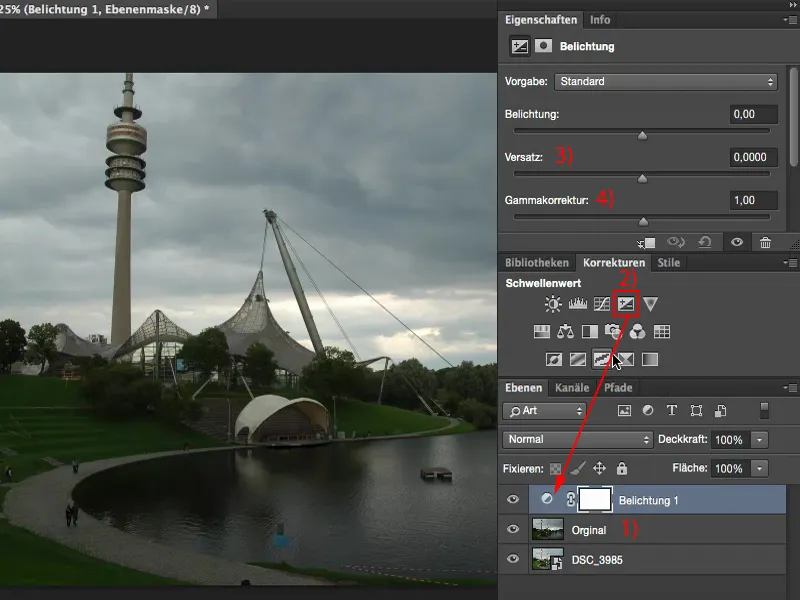
Gammas korekcija ļoti izgaismos ēnas vai ārkārtēji tumsos tās nomāks.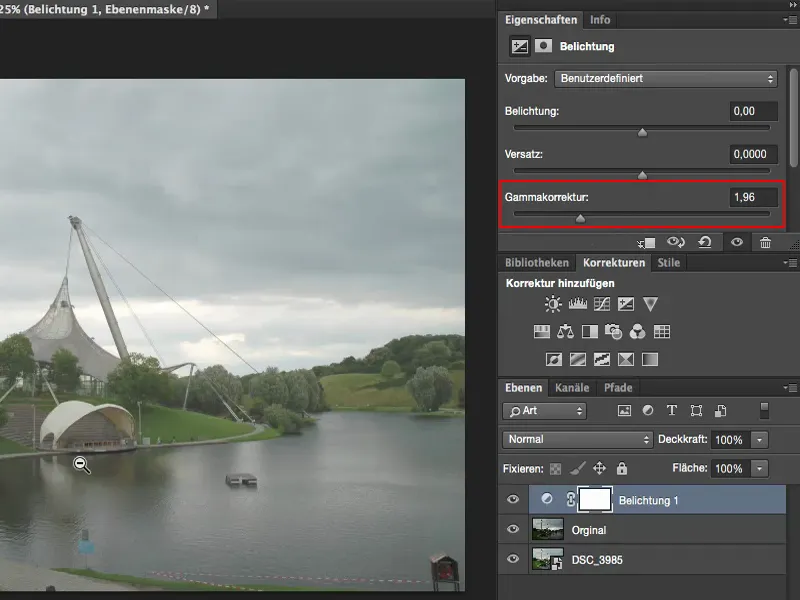
Un kas ir Pārnesums? Pārnesums kopumā padara visu, kas nav absolūti gaišs, diezgan tumšu, ja ne pat pilnīgi melnu. Un ja es to izgaismoju, tad tas atstās man gaismas tur mazliet un mēģinās pārējo vilkt uz baltu. Un tādas lietas ir laikrakstu izskata, speciālo efektu vai tamlīdzīgiem.
Ja man vajag šo izpludinājumu, tad es vienmēr dodu priekšroku Pārnesumam un Gammas korekcijai. Citos gadījumos es vērogi atturos no tā, jo ar šiem regulētājiem tu parasti salauzīsi vairāk, nekā labi dari.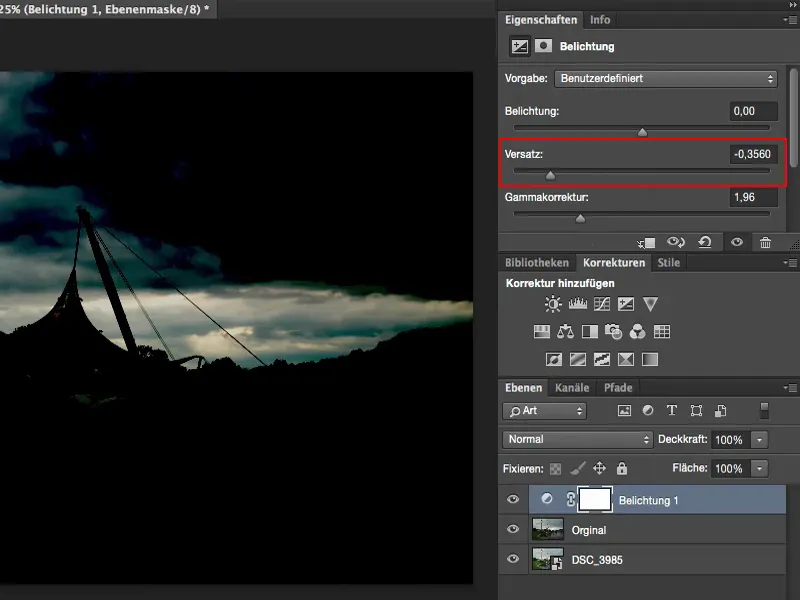
Regulētājs izgaismošanai: Tas ir viens un vienīgais regulētājs izgaismošanai - un tas jau pats par sevi norāda, cik daudz man tas nozīmē, proti, ne ļoti daudz. Tas ir labs, ja tev tiešām ir attēls, kur tu saki: Ai, nāc, ātri noliec vai pacel blendi. Trak. Tad tu padarīsi to mazliet tumšāku vai pievelcīsi blendi, tad tu padarīsi to mazliet gaišāku, bet tā skars visus attēla toņus. Ja tu aplūko šīs gaismas aizmugurē attēlā: Tā tas bija sākumā, man ir šeit skaists zīmējums, tur ir interesanti, tas padara attēlu arī mazliet par sevi.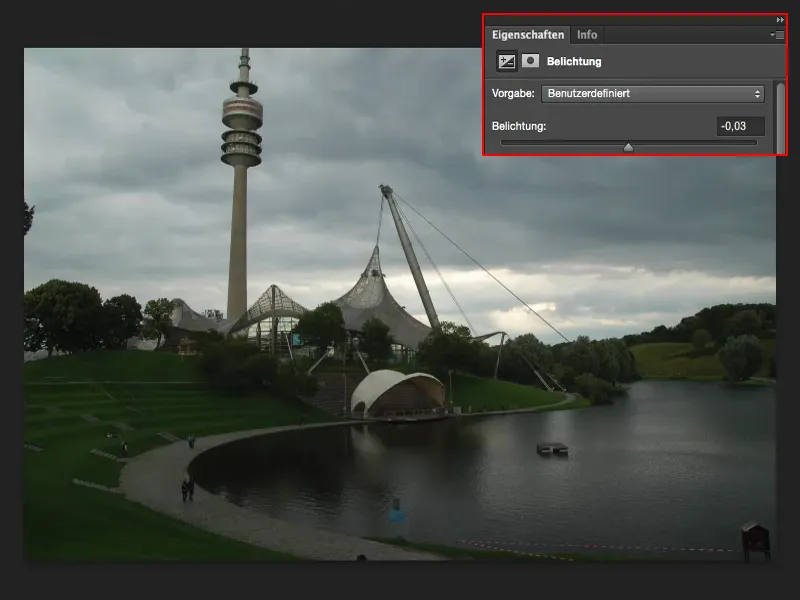
Un ja tu šeit tikai pusi blendi izgaismo (1), tad tiek pacelti vidējie, ēnas un arī gaismas par šo vērtību. Un jau šis attēls aizmugurē ir bojāts (2).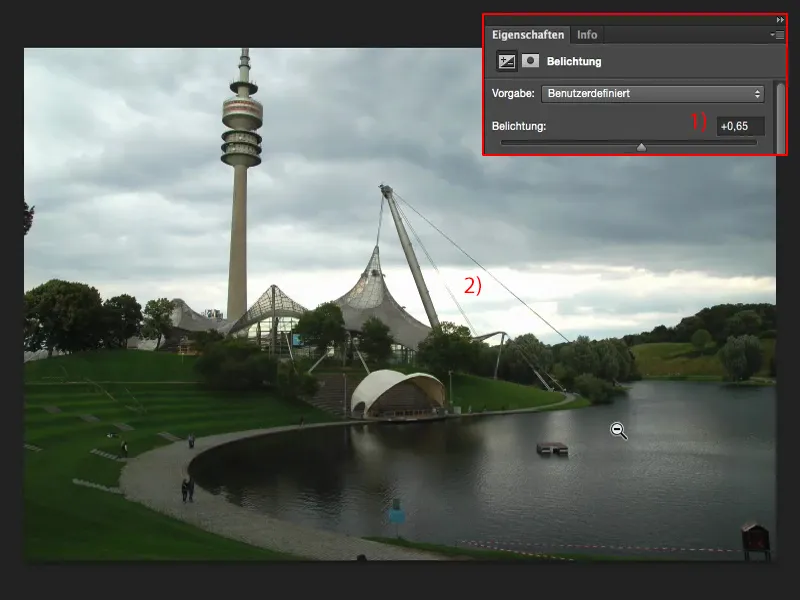
Ja tu nokaulē par blendi vai arī pusi un pusi (1), visa pie tā kļūst kaut kā tāda pelēcīga pieskāriena veida. Un tas man nepatīk. Tāpēc es izmantoju šo izgaismošanas regulētāju ļoti, ļoti reti - galvenokārt tikai tad, ja man tiešām ātri jāpadara bilde mazliet gaišāka vai tumšāka - tad es sasniedzu pie šī regulētāja izgaismošanu atpakaļ.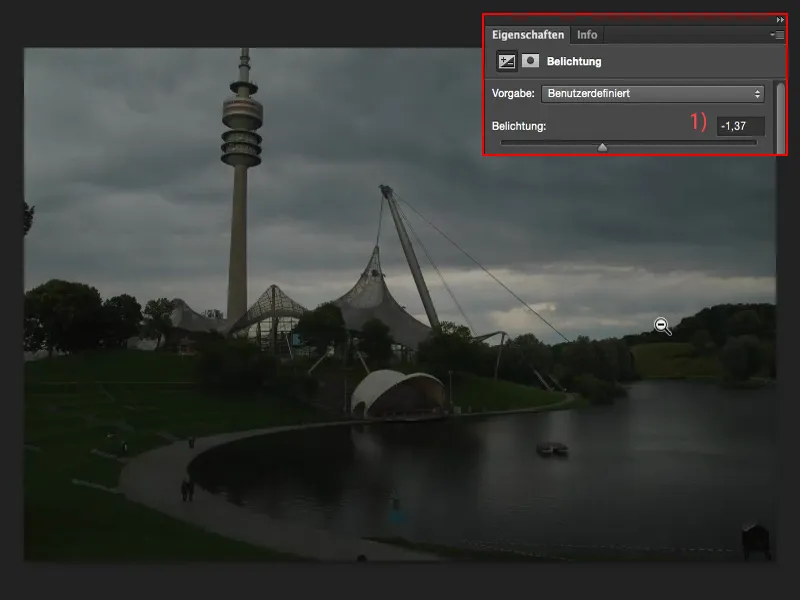
Izgaismošana ar toņu korekciju
Es jau labprāt vairāk izmantoju toņu korekciju (1), jo te es vismaz šie trīs pipeti.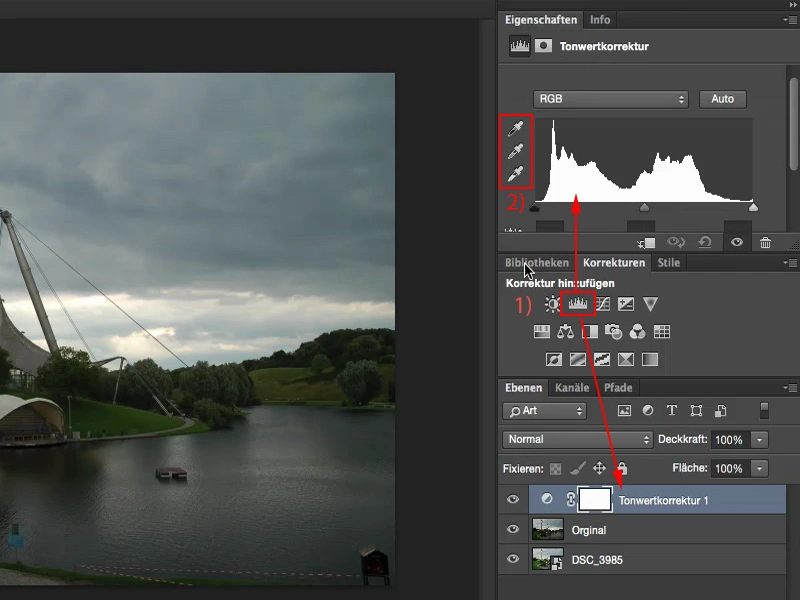
Ar tām jau es varu teikt: Tas šeit, pelēkā pipete, tas būtu normāli pelēksaturēts apgabals. Es esmu praktiski jau veicis balto līdzsvarošanu šeit.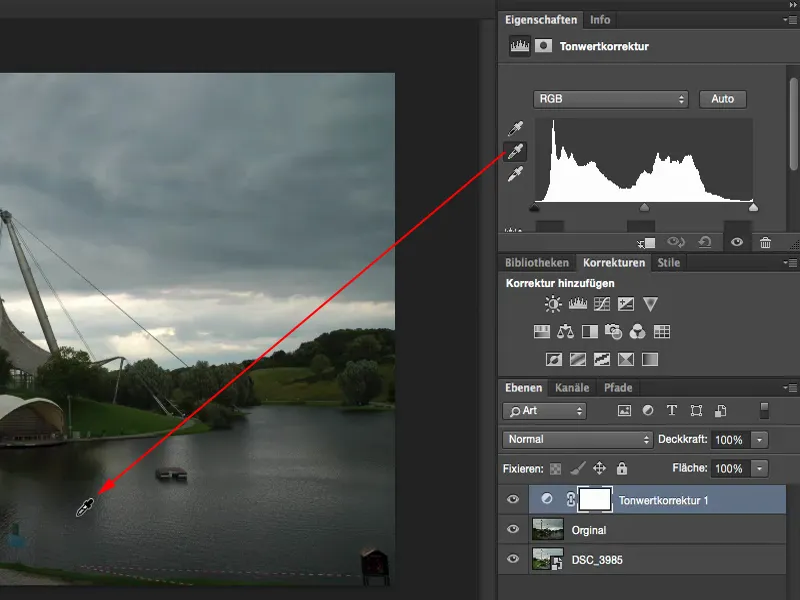
Un gaismas jāsēž tur aizmugurē.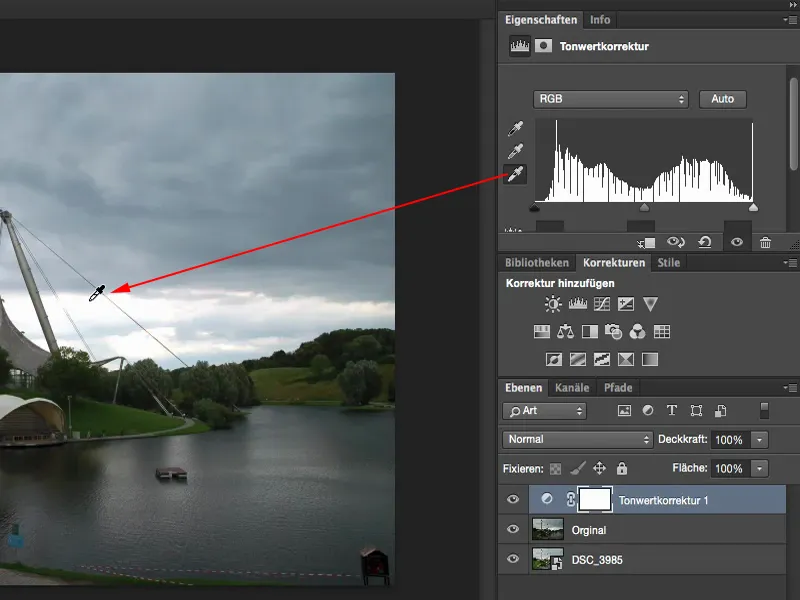
Salīdzinot ar oriģinālu, es teiktu, ka esmu jau daudz, daudz tuvāk pareizai izgaismošanai, nekā ja es būtu tikai izvilcis cauri izgaismotājam regulētājam, jo šo vērtību es nevarētu patiešām iestatīt pastāvēšanas līmenī izgaismošana.
Kopsavilkums
Šie ir mani doma par to. Tas izklausās kaut kā dīvaini, ja tu saki: "Visu dara Raw", bet kāpēc man vispār Photoshopā vajadzīgs darbs - un tur iekārta Lightroom šeit arī tiek nedaudz ievilkta domāšanā - ja es jau varu visu to izdarīt Raw.
Dzinējs, kas ir aiz Raw attīstības, pašlaik protams pilnībā sakrīt ar Lightroom dzinēju. Regulētāji un visa uzbūve ir protams citāda, bet darbības princips, kas ir aiz tā, un iespējas, ir pašlaik viena pret vienu. Lightroom protams piedāvā atslēgošanu, katalogizāciju, dažādas eksporta formas u.c. Tu vari viegli izveidot grāmatas tieši no Lightroom un citas lietas, kas Photoshopā pamatfunkcijās nav iespējams. Bet tam ir citāda domāšana, kas ir šeit. Bet ja runa ir par tīru Raw attīstību, tad teiktu, ka šis Camera Raw-konvertētājs no Adobes var pilnībā piedalīties kopā ar Lightroom. Un to noteikti vajadzētu izmantot arī izgaismošanā.


